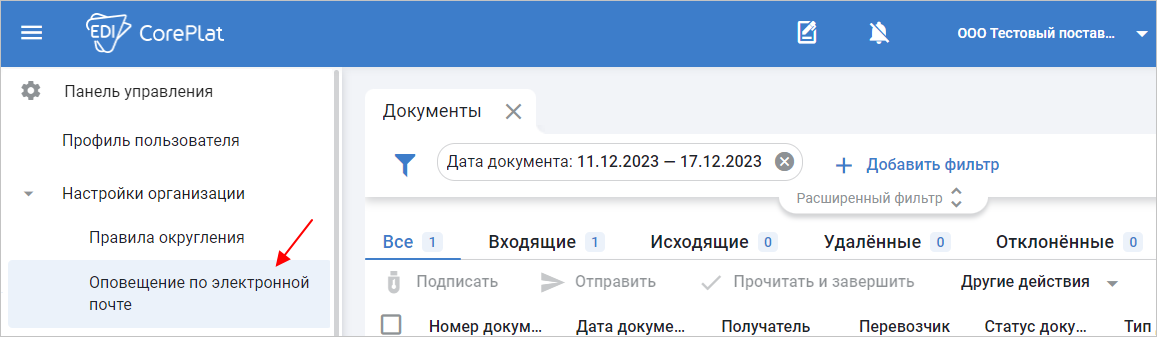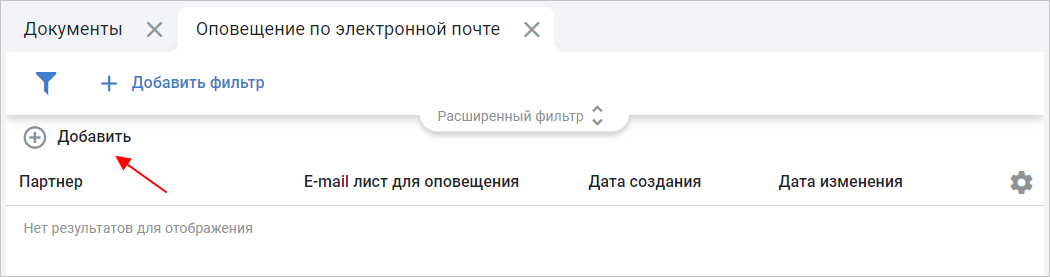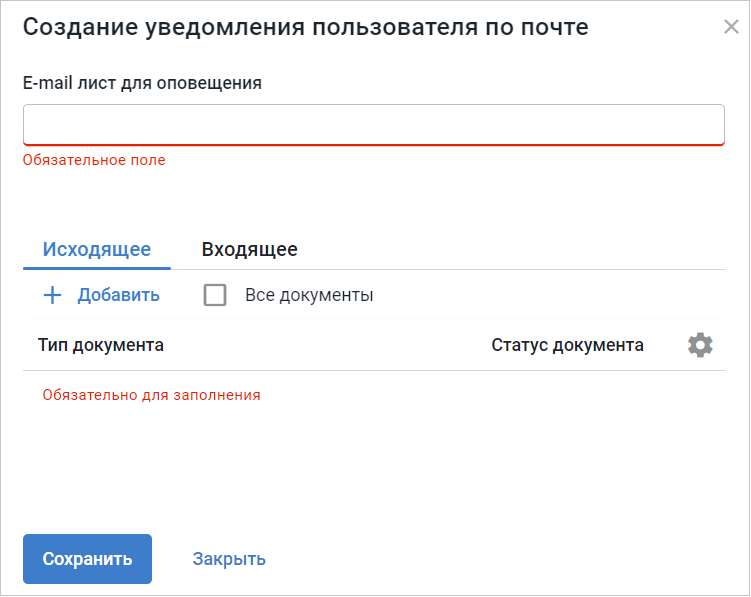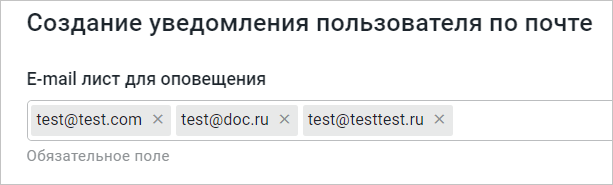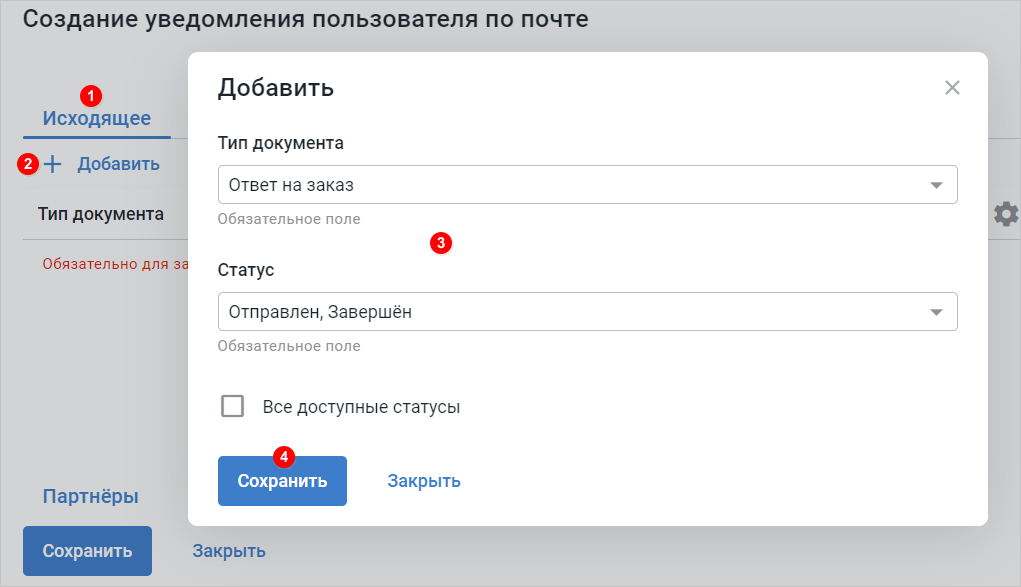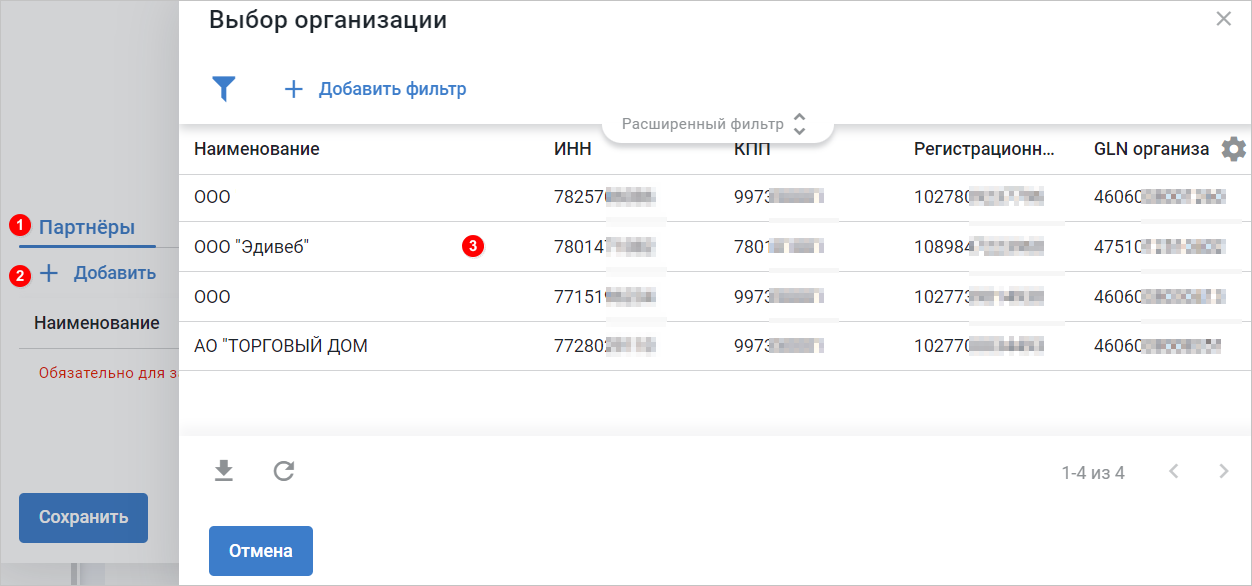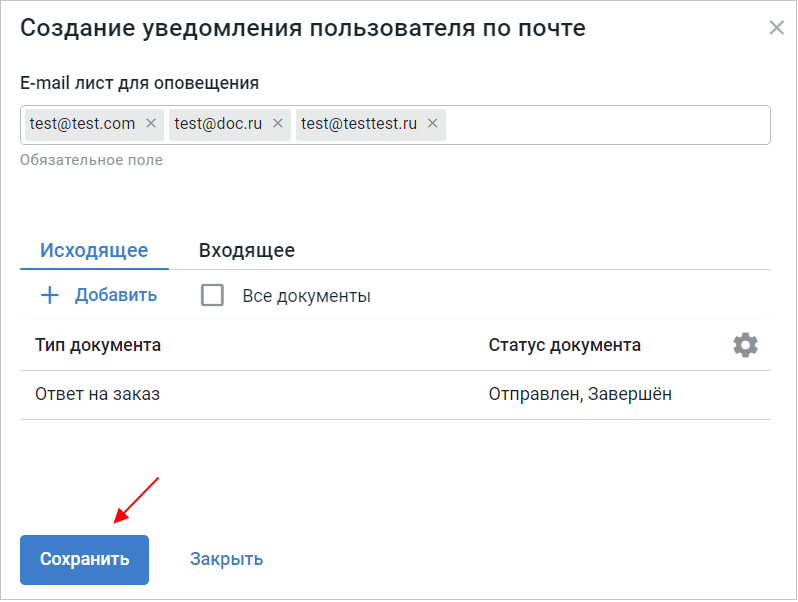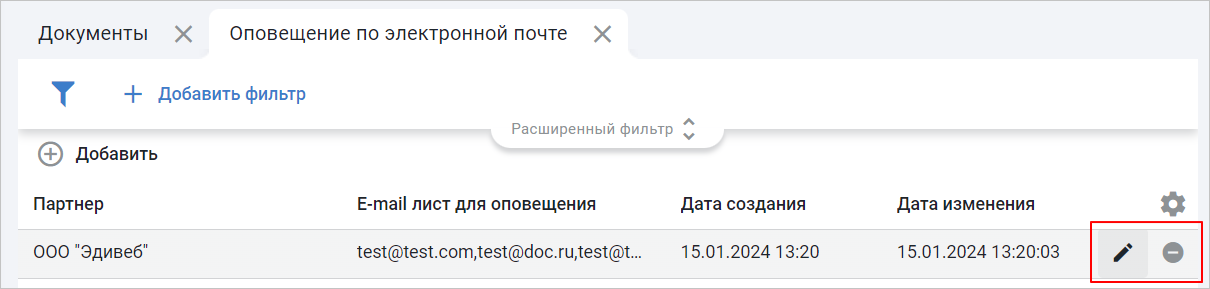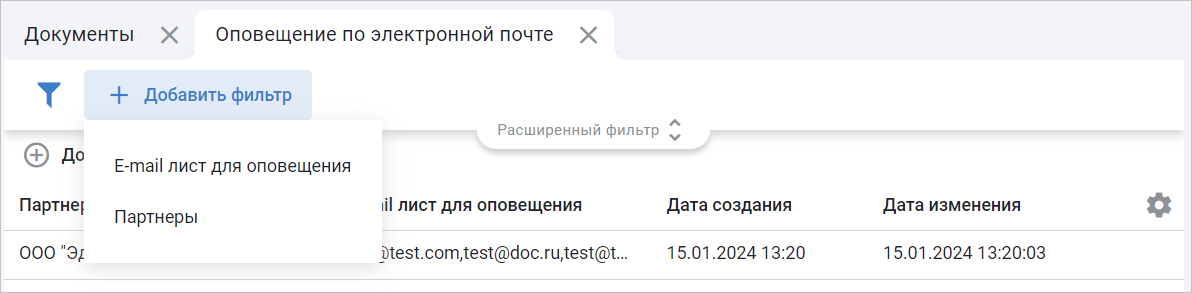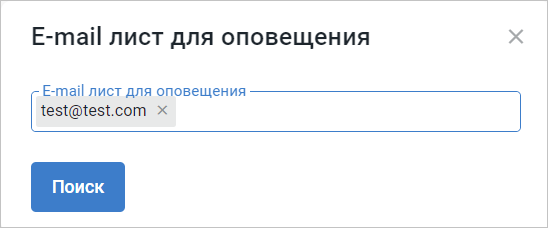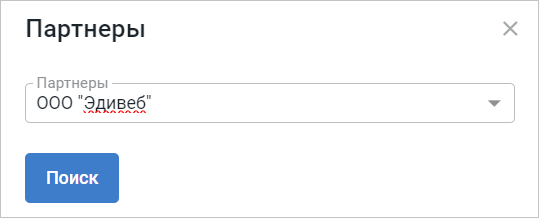Настройка уведомлений о поступивших документах на CorePlat
На CorePlat доступна настройка оповещений на электронную почту о поступивших документах в личный кабинет.
Для настройки уведомлений откройте «Главное меню», затем выберите «Панель управления» → «Настройки организации» → «Оповещение по электронной почте» (Рис. 1).
Далее нажмите кнопку «Добавить» (Рис. 2).
В открывшемся окне укажите следующие параметры (Рис. 3).
- E-mail лист для оповещения – укажите один или несколько адресов эл.почты (Рис. 4).
- Направление: Входящее / Исходящее – здесь отображаются типы документов, о поступлении которых будут поступать оповещения. Выберите направление (1), нажмите кнопку «Добавить» (2), укажите тип документа и нужные статусы, либо отметьте все статусы (3), затем нажмите кнопку «Сохранить» (Рис. 5).
- Партнёр / Для всех партнёров – партнёры, при работе с которыми требуется оповещение. Отметьте поле «Все партнёры» (1) или выберите организации вручную (2, 3) (Рис. 6).
После заполнения полей нажмите кнопку «Сохранить» (Рис. 7).
Система отобразит все записи для оповещения по эл.почте в разрезе партнёра (группы партнёров) и адресов эл.почты. Каждую запись можно отредактировать или удалить (Рис. 8).
Записи можно отфильтровать по партнёру (группе партнёров) и адресам эл.почты (Рис. 9).
При добавлении фильтра по адресам эл.почты укажите одно или несколько значений, затем нажмите «Поиск» (Рис. 10).
При добавлении фильтра по организации откроется окно «Партнёры». Выберите организацию (1) и нажмите кнопку «Поиск» (2) (Рис. 11).
Пример уведомления по эл.почте (Рис. 12).